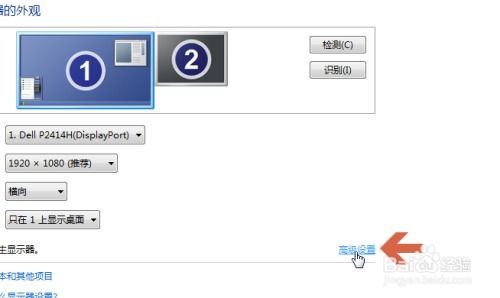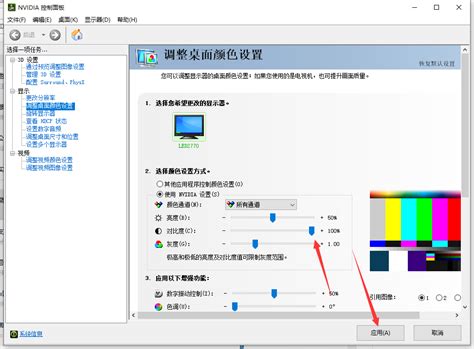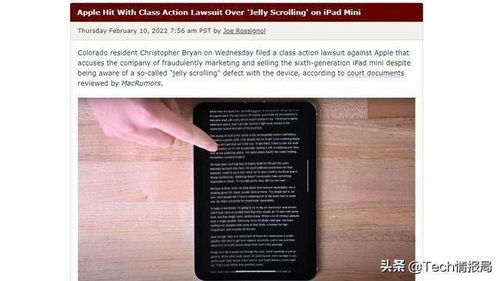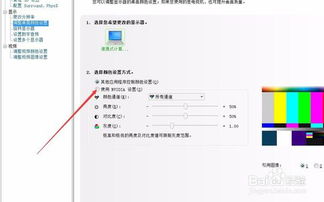如何轻松调整屏幕刷新率,提升视觉体验!
在现代数字化生活中,屏幕刷新率成为影响视觉体验和操作流畅性的关键因素之一。无论是使用电脑、手机、平板还是游戏主机,屏幕刷新率都直接关联到我们与电子设备交互时的感受。那么,怎样调整屏幕刷新率呢?本篇文章将从硬件设备、操作系统、应用软件以及特殊需求等多个维度进行阐述,帮助您找到最适合自己的刷新率设置方法。

硬件设备层面
首先,了解您的设备硬件是基础。不同型号的显示器、手机屏幕和电视屏幕,其刷新率各不相同。例如,传统的电脑显示器多为60Hz,而高端电竞显示器则可能达到120Hz、144Hz甚至更高。手机屏幕也从最初的60Hz逐步提升至90Hz、120Hz甚至144Hz。在调整刷新率之前,请查阅您的设备规格,确保其支持所需的刷新率。

1. 显示器设置
对于电脑显示器,调整刷新率通常通过显示设置完成。在Windows系统中,右键点击桌面空白处,选择“显示设置”,滚动到“高级显示设置”,点击“显示适配器属性”(对于NVIDIA显卡用户,可能需要进入NVIDIA控制面板)。在这里,您可以看到当前的分辨率和刷新率设置,选择一个支持的刷新率即可。
对于带有物理按钮或菜单的显示器,也可以通过显示器自带的菜单进行调整。按显示器上的菜单键,找到“图像”或“设置”选项,然后选择“刷新率”或“运动图像设置”,按需调整即可。
2. 手机与平板
对于手机和平板,由于操作系统和硬件的封闭性,调整刷新率的方法可能有所不同。大多数现代手机和平板都支持在操作系统层面调整刷新率。以Android为例,进入“设置” -> “显示” -> “屏幕刷新率”,您可以根据需要选择高刷新率模式(如90Hz、120Hz)或标准模式(60Hz)。请注意,高刷新率会消耗更多电量,因此应根据实际使用情况选择。
操作系统层面
操作系统作为连接硬件和应用软件的桥梁,同样影响着屏幕刷新率的设置。不同操作系统在调整刷新率时,路径和界面可能有所不同。
1. Windows系统
在Windows系统中,除了通过显示设置调整刷新率外,还可以通过显卡驱动程序进行更精细的调整。例如,NVIDIA显卡用户可以在NVIDIA控制面板中,找到“更改分辨率”选项,在“刷新率”下拉菜单中选择适合的刷新率。此外,一些高级功能如G-SYNC(NVIDIA)或FreeSync(AMD)也需要通过显卡控制面板开启,以实现动态刷新率调整,减少画面撕裂。
2. macOS系统
在macOS系统中,刷新率调整相对简单。对于支持高刷新率的显示器,macOS会自动识别并显示可用的刷新率选项。进入“系统偏好设置” -> “显示器” -> “缩放”,在这里您可以看到当前可用的分辨率和刷新率选项,选择适合的设置即可。需要注意的是,macOS对外部显示器的刷新率支持有限,且某些显示器可能需要特定的驱动程序或固件更新。
3. 移动操作系统
在iOS和Android中,刷新率调整主要依赖于系统设置。如上所述,在Android系统中,您可以在“设置” -> “显示” -> “屏幕刷新率”中进行调整。而在iOS中,由于硬件和操作系统的集成度较高,刷新率调整通常由系统自动完成,用户无法手动干预。不过,随着硬件升级和操作系统更新,iOS也可能会在未来增加更多用户可控的刷新率选项。
应用软件层面
除了硬件和操作系统,某些应用软件也会影响到屏幕刷新率的表现。例如,游戏、视频播放软件和图形设计工具等,可能会根据内容类型和优化需求,动态调整刷新率。
1. 游戏设置
对于游戏玩家来说,游戏设置中的“垂直同步”(V-Sync)和“帧率限制”选项,直接影响屏幕的刷新率表现。开启V-Sync可以将帧率同步到显示器的刷新率,减少画面撕裂,但可能会引入输入延迟。而设置帧率上限,则可以避免显卡过载,提高游戏的稳定性和流畅性。
2. 视频播放
视频播放软件如VLC、MX Player等,通常会根据视频内容的帧率自动调整播放器的刷新率。对于高帧率视频(如60fps、120fps),选择支持高刷新率的播放器和显示设备,可以获得更流畅、更真实的视觉体验。
3. 图形设计
对于图形设计师和摄影师来说,使用支持高刷新率的显示设备和专业图形软件(如Adobe Photoshop、Illustrator等),可以显著提升工作的精细度和效率。这些软件通常会利用高刷新率来减少界面卡顿,提高操作的即时性和准确性。
特殊需求层面
除了日常使用和娱乐,某些特殊需求也会对屏幕刷新率提出更高要求。例如,视力保护、专业竞技和医疗影像等。
1. 视力保护
对于长时间面对屏幕的用户来说,低蓝光和高刷新率可以有效减轻眼部疲劳和干涩感。一些显示设备配备了护眼模式,可以在保证刷新率的同时,减少蓝光输出,保护
- 上一篇: 魔兽世界爆裂熔炉单刷攻略:如何轻松搞定黑石铸造厂爆裂熔炉?
- 下一篇: 山西招生考试网成绩查询全攻略
-
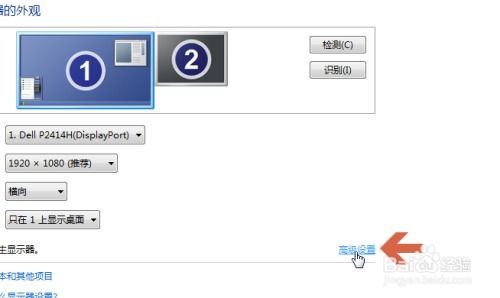 如何查看显示器当前刷新频率资讯攻略12-09
如何查看显示器当前刷新频率资讯攻略12-09 -
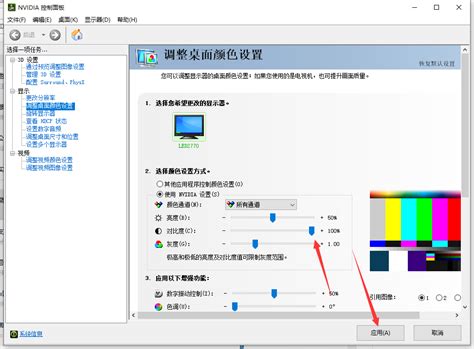 掌握技巧:轻松调整Win10电脑屏幕对比度,优化视觉体验!资讯攻略11-27
掌握技巧:轻松调整Win10电脑屏幕对比度,优化视觉体验!资讯攻略11-27 -
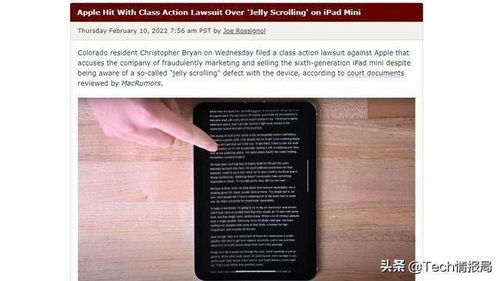 揭秘:果冻屏到底是什么?资讯攻略11-15
揭秘:果冻屏到底是什么?资讯攻略11-15 -
 如何调整苹果14的屏幕显示分辨率资讯攻略11-07
如何调整苹果14的屏幕显示分辨率资讯攻略11-07 -
 优化Windows11视觉体验:轻松调整ClearType文本清晰度资讯攻略11-05
优化Windows11视觉体验:轻松调整ClearType文本清晰度资讯攻略11-05 -
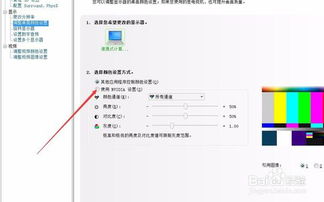 电脑对比度如何调整?资讯攻略11-19
电脑对比度如何调整?资讯攻略11-19